In dit door het web gedomineerde tijdperk is het hebben van een eigen website erg belangrijk. Of het nu is om jouw bedrijf te ondersteunen of gewoon om jouw passie voor webontwikkeling aan te wakkeren, het kan zijn dat je moet inloggen of bestanden op afstand moet overbrengen naar servers die jouw website hosten. Hiervoor is File Transfer Protocol (FTP) de meest gebruikelijke optie. Maar als je er zeker van wilt zijn dat de verbinding beveiligd is, moet je Secure SHell protocol (SSH) gebruiken, dat gecodeerd is om te voorkomen dat er gegevens uitlekken. In de loop der tijd is PuTTY de meest populaire terminal emulator geworden die een verscheidenheid aan protocollen ondersteunt. Hoewel PuTTY zeer veelzijdig is, is het alleen beschikbaar op Windows en dat is een probleem voor Mac-gebruikers. Dus, als je een Mac gebruiker bent die gebruik wil maken van de kracht van SSH, dan zijn hier enkele van de PuTTY alternatieven SSH clients voor macOS die je kunt bekijken.
1- Terminal
De Terminal applicatie is de standaard CLI die met de Mac wordt meegeleverd, en is een vrij krachtig gereedschap, voor het geval je het nog niet wist. Je kunt de Terminal gebruiken om te SSH-en naar een server op afstand, op voorwaarde, uiteraard, dat je de juiste login gegevens hebt. Hier is een kort voorbeeld van hoe je de Terminal kan gebruiken om te SSH-en op een web-server. Ik gebruik de hosting server van mijn website ter illustratie. Het enige wat je moet doen is de servernaam veranderen in jouw server en je inloggegevens gebruiken.
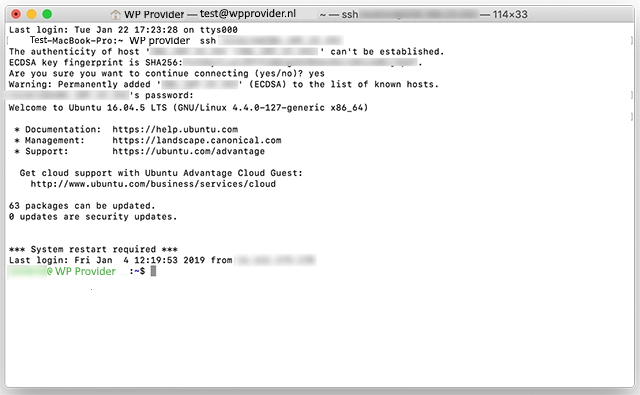
- Start Terminal.
- Gebruik het volgende commando om verbinding te maken met jouw webserver met behulp van SSH:
ssh <server_name> -p <port_number> - Waarschijnlijk toont Terminal je de volgende melding:
3a- De authenticiteit van host ‘xxx.xxx.xxx.xxx’ kan niet worden vastgesteld.
3b- Weet je zeker dat je wilt doorgaan met verbinden (ja/nee)?
3c- Typ Ja om door te gaan. - Je wordt gevraagd om het wachtwoord van de server of (of control panel in het geval van shared hosting service). Het wachtwoord wordt niet getoond, zelfs niet met asterisken (*), dus zorg ervoor dat je het correct invoert. Zodra je het login wachtwoord heeft ingevoerd, druk op Enter, en je zult verbonden zijn via SSH. Je kunt nu shell commando’s uitvoeren op uw server.
2. iTerm2
iTerm2 is een Terminal vervanger voor Mac met een overvloed aan toegevoegde functies die de standaard Terminal applicatie niet biedt. Opvallend onder de verschillende functies die iTerm2 biedt zijn:
- Ondersteuning voor split-windows: Meerdere onafhankelijke terminals in hetzelfde tabblad.
- Ondersteuning voor annotatie: Voeg notities en commentaar toe aan shell commando’s die zijn uitgevoerd.
- Instant Playback: Deze functie speelt een geschiedenis af van alles wat je op iTerm2 hebt gedaan, voor het geval je vergeten bent een nummer of een detail van oudere commando’s te kopiëren.
- Beter zoeken: Zoeken op iTerm2 markeert alle overeenkomsten voor het woord, zoals Safari en Chrome doen.
- Kopiëren zonder muis: je hoeft de muis niet meer te gebruiken om tekst te kopiëren of te plakken!
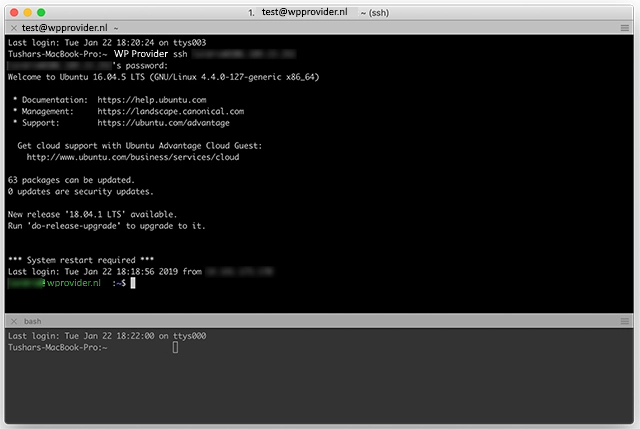
Er zijn een heleboel andere functies die worden aangeboden door iTerm2. Je kunt er meer over lezen op hun officiële website. Het proces om te SSH-en naar een webserver met iTerm2 is precies hetzelfde als het proces in Terminal, behalve dat iTerm2 je leven gemakkelijker maakt in de Terminal.\
3. Shuttle
Shuttle is niet zozeer een app als wel een snelmenu voor je SSH servers. Althans, zo wordt het geadverteerd. Aangezien ik geen SSH gebruik, dacht ik dat ik er niet veel aan zou hebben, maar het blijkt dat Shuttle geconfigureerd kan worden om commando’s of scripts uit te voeren met slechts een paar klikken.
Shuttle wordt geleverd met een shuttle.json bestand dat je kunt bewerken (met een teksteditor naar keuze) om SSH servers en configuraties toe te voegen aan het snelmenu dat Shuttle toevoegt aan je menubalk, en in dit json bestand kun je feitelijk een entry toevoegen voor elk commando dat je wilt uitvoeren, wanneer op het corresponderende menu-item wordt geklikt. Dit is geweldig spul! Niet alleen SSH, je kunt in principe commando’s toevoegen om aangepaste scripts uit te voeren, gewoon vanuit de menubalk, en ze laten openen in een nieuw Terminal venster, of een nieuw tabblad in hetzelfde Terminal venster.
4. Termius
Termius, voorheen bekend als Serverauditor, is meer dan alleen een eenvoudige SSH client. Het is een brede set van tools die een panorama van server management toepassingen mogelijk maakt en gebruik maakt van gangbare protocollen zoals SSH, Mosh, en Telnet. In Termius kun je een host opslaan, zodat je niet telkens het hostadres, de gebruikersnaam of het wachtwoord hoeft in te voeren voordat je met de server communiceert. Bovendien worden deze gegevens niet opgeslagen op jouw lokale machine, maar gekoppeld aan jouw Termius-account dat toegankelijk is op elke andere machine – zelfs op een Android of iOS smartphone.
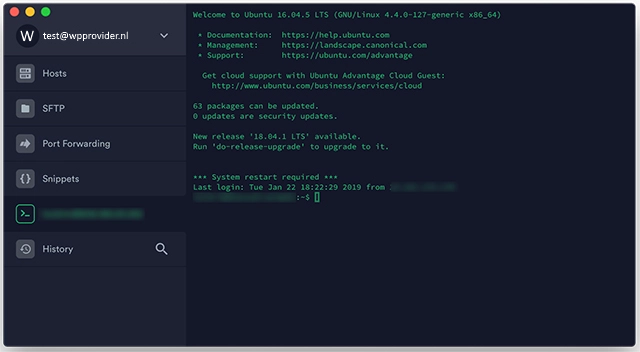
Daarnaast is er een grafische SFTP interface waarmee je eenvoudig nieuwe mappen kunt aanmaken, nieuwe bestanden kunt kopiëren en bestaande mappen kunt beheren met eenvoudige acties. Over het geheel genomen is Termius een geweldig SSH gereedschap voor nieuwe gebruikers, maar ook voor iedere beheerder die op afstand werkt en veel verschillende machines gebruikt om de server te beheren.
5. OpenSSH
OpenSSH is een gratis en open source SSH-protocol met een belangrijke focus op versleuteling en gegevensbescherming. Gegevens, inclusief wachtwoorden, die met OpenSSH worden verzonden, worden versleuteld met meerdere protocollen om volledige veiligheid van de inhoud op jouw server te garanderen. Behalve voor SSH kan OpenSSH ook gebruikt worden voor bestandsoverdracht met commando’s als SCP en SFTP. Naast het verzekeren van veilige tunneling van gegevens, besteedt OpenSSH veel aandacht aan passieve manieren om verbindingen te beveiligen, inclusief ondersteuning voor multifactorauthenticatie en eenmalige wachtwoorden om IP- of DNS-spoofing te voorkomen en valse routes te vermijden. Tenslotte geeft OpenSSH gebruikers ook de optie om gegevens te comprimeren alvorens ze te verzenden om snellere bestandsoverdracht te verzekeren.
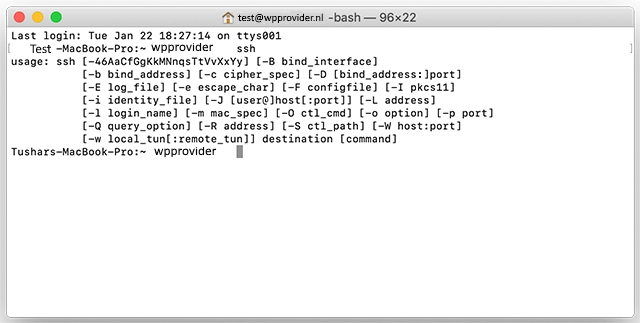
Het instellen van OpenSSH kan een beetje overweldigend zijn voor nieuwe gebruikers en wordt alleen aangeraden voor diegenen die voldoende kennis hebben van SSH en andere server management tools.
6. Royal TSX
Royal TSX is een uitgebreide tool voor het beheren van meerdere applicaties, virtuele desktops, en server verbindingen op afstand, en dit alles kan gelijktijdig worden gedaan. Met behulp van Royal TSX, kun je meerdere bekende software laden en gebruiken zoals TeamViewer, VMware, Chicken, FreeRDP etc en protocollen zoals SFTP, SCP, VNC, SSH, Telnet, dit alles en nog veel meer vanuit een enkele interface. Om elk van deze toepassingen te beheren, moeten IT-beheerders kleine plug-ins downloaden, maar ondersteuning voor SSH is ingebouwd.
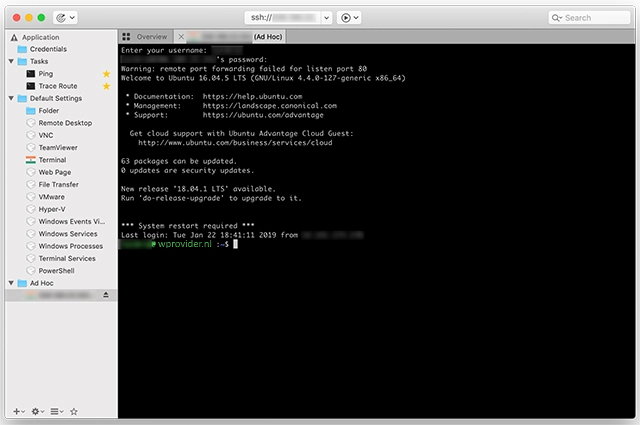
Volg de volgende stappen om een SSH-shell te starten in Royal TSX op Mac:
- Druk op Command + L en voer het serveradres in het volgende formaat in:
ssh://xxx.xxx.xxx.xxx:yy
1a – Hier verwijst “xxx.xxx.xxx” naar het IP-adres van de server en “yy” verwijst naar het poortnummer. - Druk op Enter en je wordt gevraagd om de gebruikersnaam en vervolgens het wachtwoord in te voeren om toegang te krijgen tot de server.
- Zodra je het wachtwoord hebt ingevoerd, kan je Royal TSX gebruiken in een Terminal-achtige interface
Royal TSX is gratis beschikbaar, maar als je de software onder het shareware model gebruikt, ben je beperkt tot 10 verbindingen en slechts een enkel document per toepassing.
7. Hyper
Hyper is een prachtig uitziende opdrachtregelinterface (CLI) die een uniform aantrekkelijke interface biedt voor alle grote besturingssystemen voor desktops, zoals Windows, Mac en Linux. Omdat het een CLI is, werkt het precies zoals Terminal en kun je dezelfde commando’s uitvoeren om een server op te roepen via SSH. Volgens de officiële website is Hyper gebouwd rond open web standaarden en is het ontworpen om prioriteit te geven aan snelheid en stabiliteit, maar men kan niet ontkennen dat de aantrekkelijke visuals en vloeiende animaties het een veel aantrekkelijker PuTTY alternatief maken dan Terminal of iTerm2.
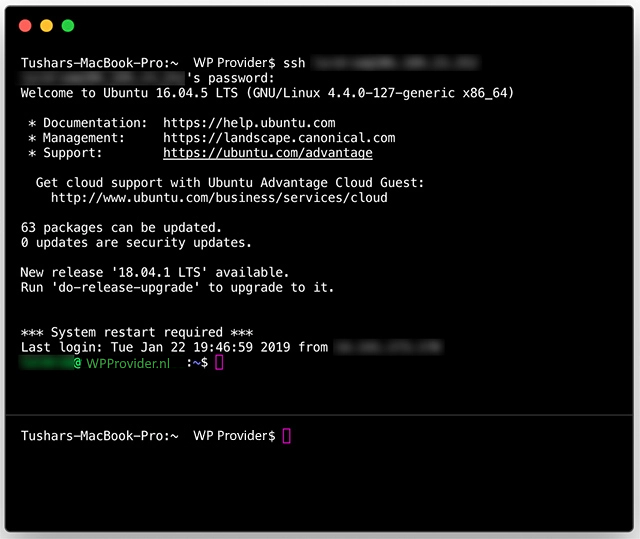
8. Chrome Secure Shell App
De Chrome Secure Shell is ontwikkeld door Google Secure Shell Developers en is een goed PuTTY voor Mac alternatief voor iedereen die werkt met de Google Chrome browser. Het is een xterm-compatibele terminal emulator en een stand-alone ssh client voor Chrome. De app gebruikt Native-Client om rechtstreeks verbinding te maken met ssh servers zonder de noodzaak van externe proxies. Het bevat ook een SFTP command-line tool. Ik vind het geweldig dat de ontwikkelaars uitgebreide documentatie hebben gemaakt die je alles kan leren over SSH en hoe de app werkt. Als je op zoek bent naar een gratis SSH client voor Mac, zou je het een kans moeten geven.
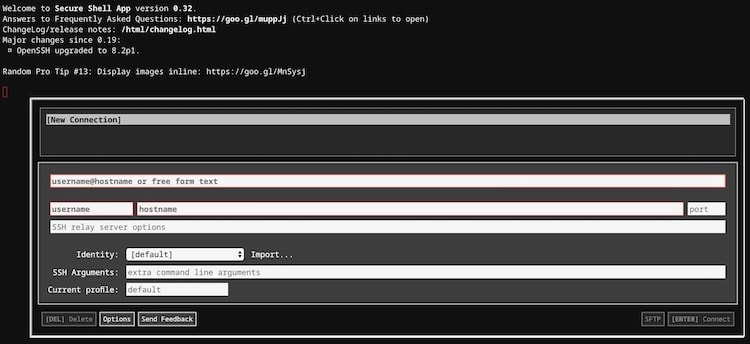
9. Kitty Terminal
Kitty Terminal is een snelle GPU-gebaseerde terminal emulator die rendering overbrengt naar de GPU voor lagere systeembelasting en boterzacht scrollen. Als je een van de nieuwste MacBook Pro’s of Air’s gebruikt met beter geïntegreerde graphics of de 16-inch MacBook Pro met speciale grafische ondersteuning, zul je merken dat de prestaties soepeler zijn dan van sommige andere PuTTY voor Mac alternatieven die we in deze lijst hebben genoemd. En de prestaties zijn niet het enige dat het biedt. Kitty Terminal is ook niet licht in functies.
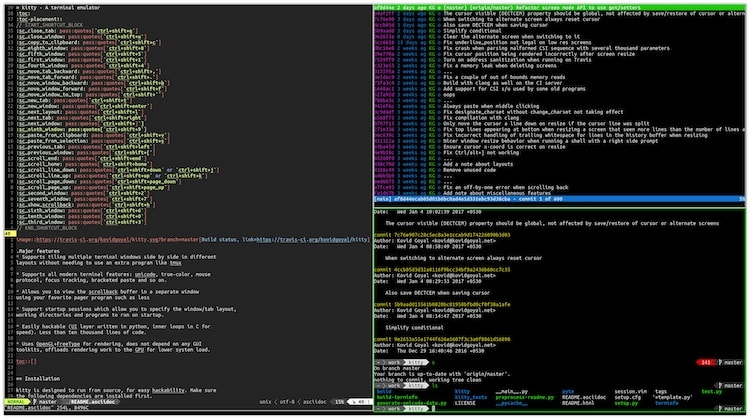
Het ondersteunt alle moderne terminal functies, inclusief, graphics (afbeeldingen), Unicode, true-color, OpenType ligaturen, muis protocol, focus tracking, en meer. Je kunt het bedienen met scripts, shell prompt en SSH. Er is ook ondersteuning voor uitbreidingen om de mogelijkheden uit te breiden. De extensies heten Kitties en ze laten je functies toevoegen zoals Unicode invoer, Hints, en Side-by-side diff tool, onder andere. Kitty is ook bekend om zijn Opstartsessies-functie, waarmee gebruikers de tabbladen, vensterindeling, werkdirectory, opstartprogramma’s, enz. kunnen regelen door een “sessie”-bestand aan te maken.
De app is ook open-source en voor altijd gratis te gebruiken. Over het algemeen zou ik zeggen dat het een zeer capabele gratis SSH client voor Mac is en de afwezigheid van PuTTY op het platform gemakkelijk teniet kan doen.
10. Codinn Core Shell
Codinn Core Shell is een volledig uitgeruste terminalapplicatie met ingebouwde ondersteuning voor OpenSSH. Hiermee kun je effectief inloggen en hosts beheren. De app is intuïtief in gebruik en dus geweldig voor de productiviteit. En ik weet dat gebruikers zullen genieten van de UI, omdat het voelt native aan macOS. Codinn Core Shell is compatibel met zowel Terminal.app als xterm. Het ondersteunt ANSI 16 en 256 kleurenpaletten, samen met 24-bit true color. Het kan ook werken met GnuPG agent, YubiKey, Authy, en Google Authenticator. De laatste functie die ik wil noemen is de thema-ondersteuning. Het biedt 8 ingebouwde thema’s, en ze zien er allemaal geweldig uit. Zoals je kunt zien, is het een goed alternatief voor PuTTY op Mac. De basisversie van de app is gratis, en de premium versie begint bij €9.99/jaar.
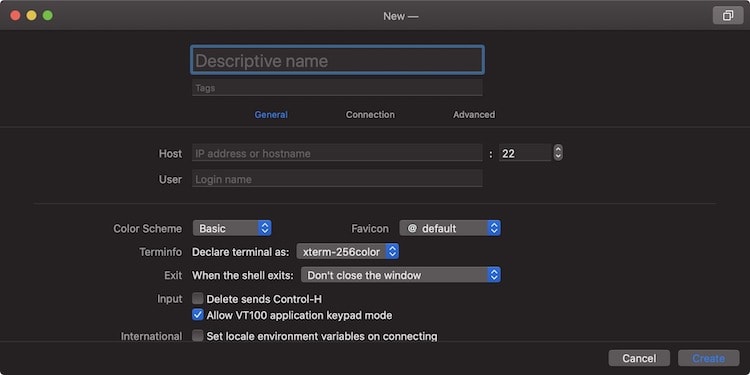
Dit waren de 10 SSH Clients voor Mac. We hopen dat je één van deze tien SSH Clients heb kunnen kiezen.
Heb je meer hulp nodig?
Heb je vragen omtrent dit artikel of over onze dienstverlening? Neem dan contact met ons op.